win8系统如何设置本地ip地址 系统设置本地ip地址教程分享
发布于:2021-04-05 13:15
所属:电脑常识
最近有位win8系统用户想要在电脑当中设置本地ip地址,但是却找不到操作的方法,为此非常烦恼,那么win8系统如何设置本地ip地址呢?下面大番薯u盘启动盘为大家带来系统设置本地ip地址的操作教程。
设置本地ip地址操作方法:
1、首先进入Win8桌面,然后在右下角语言栏中,找到网络图标,然后在网络图标上右键鼠标,选择“打开网络和共享中心”;
2、之后我们即可进入Win8网络和共享中心界面,然后我们选择左侧的“更改适配器设置”;如图所示:
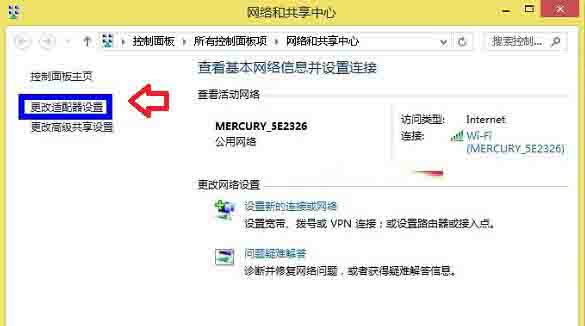
3、进入更高网络适配器设置后,进入的是“网络连接”设置界面,这里我们找到自己电脑的“本地网络连接”,然后在其上右键鼠标,选择“属性”;如图所示:
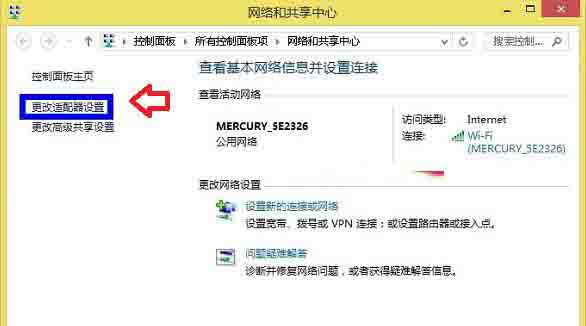
4、接下来我们进入的是本地连接的属性设置,我们在在网卡窗口中的“网络”选项卡中找到“TCP/IPv4”这个选项,然后点击右下方的“属性”按钮;如图所示:
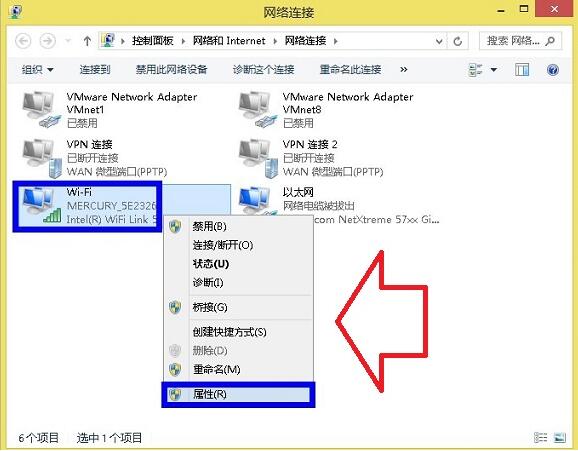
5、可以看到本地IP地址设置界面了,选择“使用下面的IP地址”,然后在DNS地址里边也需要填写DNS地址;如图所示:
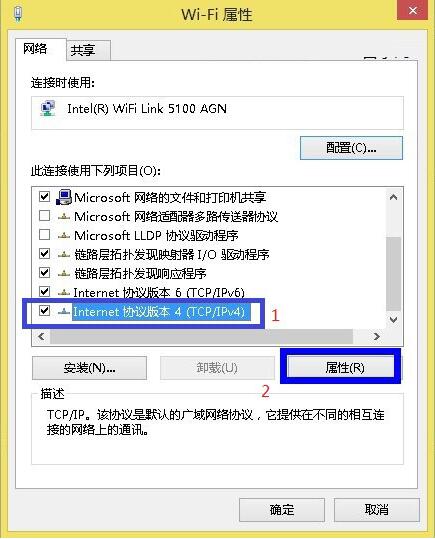
以上就是win8系统设置本地ip地址的操作教程了,如果用户们想要设置ip地址,可以参考上述方法步骤进行操作哦,希望本篇教程能够帮到大家,更多精彩教程请关注大番薯官方网站。
